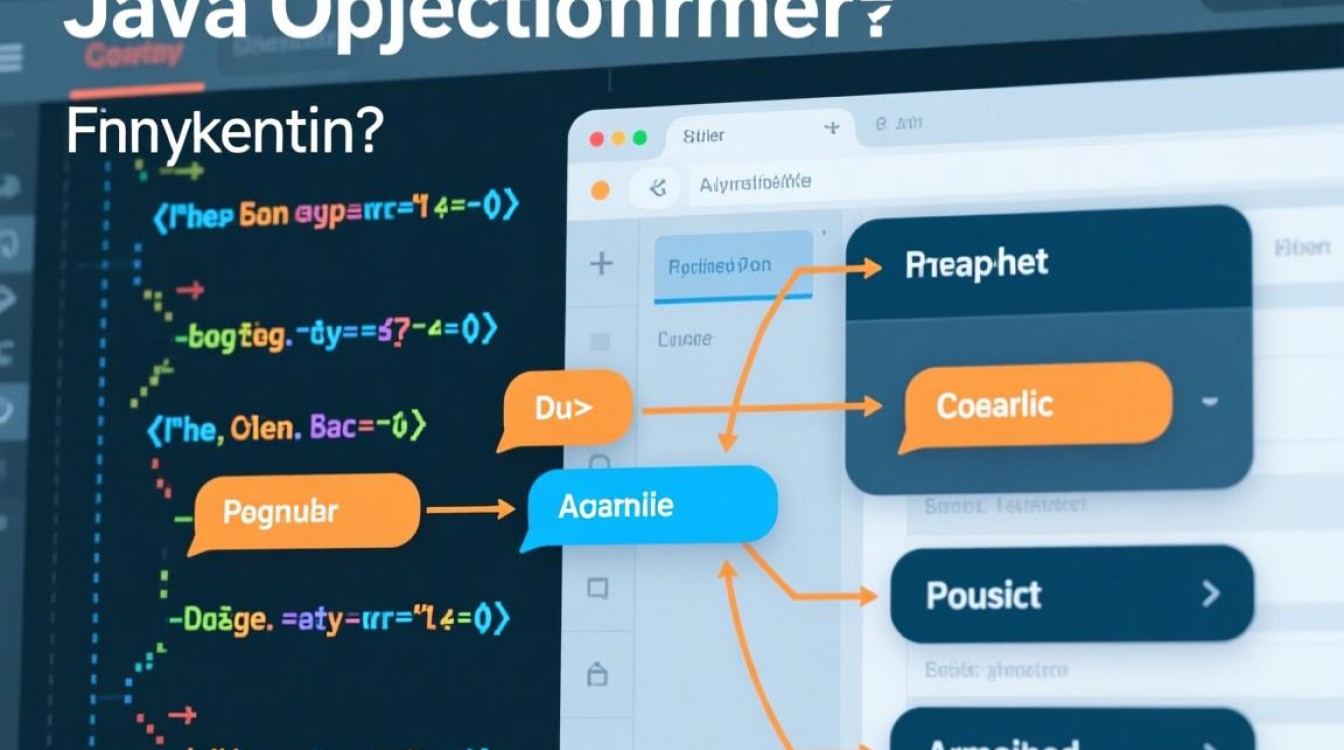在计算机操作系统的选择中,Windows 7凭借其简洁稳定的界面和广泛的兼容性,至今仍被部分用户青睐,对于习惯使用Linux系统的用户而言,若需将系统切换至Windows 7,需经历完整的系统替换过程,本文将详细拆解从Linux环境改装Windows 7的步骤、注意事项及后续优化建议,帮助用户顺利完成系统迁移。

前期准备工作:数据备份与驱动收集
在开始系统改装前,数据备份是首要任务,Linux系统与Windows 7的文件系统结构差异较大,直接覆盖安装可能导致Linux分区数据丢失,建议通过以下方式备份:
- 外部存储设备:将Linux分区中的重要文件(如文档、图片、配置文件)复制到移动硬盘或U盘;
- 网络云盘:利用百度网盘、Google Drive等工具上传关键数据,确保备份的冗余性;
- 系统镜像:若Linux系统中有重要配置,可使用
Clonezilla等工具制作整个分区的镜像文件,以便后续恢复。
需提前收集Windows 7的驱动程序,由于原厂可能不再提供Linux硬件的Win7驱动,建议访问硬件制造商官网(如显卡、网卡、芯片组厂商),根据硬件型号下载对应的Win7驱动,并存储至U盘备用。
启动项设置与安装介质准备
Windows 7的安装需通过引导程序完成,而Linux系统默认使用GRUB引导,若直接安装Win7,GRUB可能无法自动识别其启动项,需手动调整或后续修复。

安装介质准备:
- 获取Win7镜像:从微软官网或其他可信渠道下载Windows 7官方镜像(建议选择SP1集成版,减少后续更新步骤);
- 制作启动U盘:使用
Rufus或UltraISO工具,将镜像写入至少8GB的U盘,并选择“GPT分区方案(UEFI)”或“MBR分区方案(传统BIOS)”模式,需根据电脑主板类型确认(老电脑多支持MBR,新电脑可能需UEFI+GPT)。
系统安装与分区调整
- 进入安装界面:插入启动U盘,重启电脑并快速进入BIOS/UEFI设置(通常通过
F2、Del或F10键),将启动顺序调整为U盘优先,保存后重启进入Win7安装程序; - 磁盘分区:安装程序会显示当前磁盘分区(包括Linux的swap、/home等分区)。需删除所有Linux分区,释放未分配空间,建议创建以下分区:
- 系统分区(C盘):至少50GB,格式化为NTFS;
- 分区工具注意:若原Linux使用LVM或Btrfs等高级文件系统,可能需通过DiskGenus等第三方工具先删除分区表,再重新创建分区;
- 完成安装:按照提示完成安装,期间设置用户名、密码及系统更新。
驱动修复与系统优化
安装完成后,部分硬件(如声卡、无线网卡)可能因缺少驱动无法正常工作,此时需插入提前准备的驱动U盘,手动安装对应驱动,若驱动无法获取,可尝试:
- 设备管理器更新:右键“此电脑”→“管理”→“设备管理器”,选择未知设备并更新驱动;
- 第三方驱动工具:如“驱动精灵”或“360驱动大师”,自动检测并安装缺失驱动。
为提升系统兼容性,建议安装.NET Framework 3.5、DirectX运行库,并通过Windows Update推送所有补丁,若需恢复双系统,可使用EasyBCD工具添加GRUB引导项,避免Linux启动丢失。

注意事项与常见问题
- 激活问题:Windows 7官方激活服务器已关闭,需通过正版密钥或第三方激活工具(需谨慎选择,避免恶意软件);
- 硬件兼容性:较新的CPU(如Intel第8代以上)或固态硬盘可能对Win7支持有限,需提前确认硬件兼容性;
- 安全风险:Win7已停止安全更新,建议用于低风险环境,或安装第三方杀毒软件弥补漏洞。
通过以上步骤,用户可顺利完成从Linux到Windows 7的系统改装,过程中需细致操作,尤其注意数据备份与驱动安装,确保系统稳定运行。